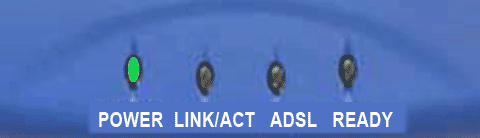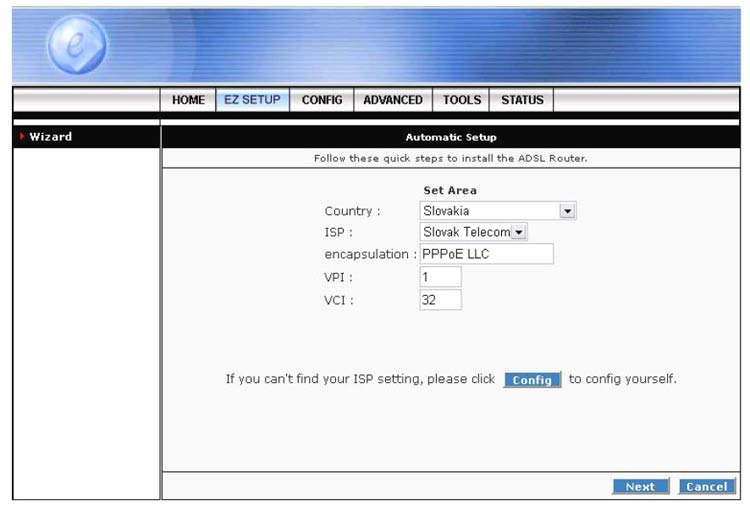|
Содержание:
1. Описание панелей
2. Подключение
3. Настройка TCP/IP в Windows
- Windows ME/98
- Windows 2000
- Windows XP
4. Настройка
5. Проверка наличия Интернет соединения.
1. Описание
панелей

На задней панели DYNAMIX UM-A Plus
расположены разъемы: ADSL, Ethernet (LAN), Reset и
для подключения блока питания.
| ADSL |
ADSL2/2+
порт для соединения с провайдером
услуг |
| LAN |
Один 10/100Mbps Ethernet порт для соединения с сетевыми устройствами |
| RESET |
Возвращение
DYNAMIX UM-A Plus к заводским установкам |
| POWER |
Разъем для подключения
блока питания:12V DC/1A или 9V AC/1A. |
Кнопка RESET:
Перезагрузка и восстановление заводских установок
DYNAMIX UM-A Plus
Функция перезагрузки и возвращения к заводским установкам, возвращает устройство к заводским установкам, путем сброса.
Для перезагрузки:
- Убедитесь что устройство включено
- Нажмите кнопку Reset и
удерживайте ее 10~15 секунд, затем отпустите. Подождите 30 секунд после того, как отжали кнопку. Не отключайте устройство во время
процесса восстановления. Заводские установки будут восстановлены по истечению 30 секунд.
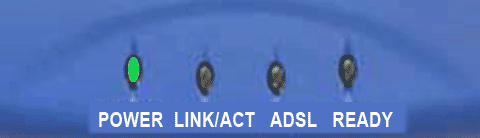
На передней панели DYNAMIX UM-A Plus
расположены индикаторы, которые показывают статус и работу устройства.
| POWER |
Светится, когда
DYNAMIX UM-A Plus
включен |
| LINK/ACT |
Мигает, когда
DYNAMIX UM-A Plus
отправляет или получает данные |
| ADSL |
Мигает когда
DYNAMIX UM-A Plus
готов.
Светится, когда активно ADSL соединение. |
| READY |
Светится, когда активно PPP соединение |
2. Подключение
В этом разделе описывается подключение
DYNAMIX UM-A Plus
к локальной сети (LAN), а также как настроить
DYNAMIX UM-A Plus
для доступа в Интернет.

Для того чтобы настроить сетевой
и Интернет доступ с DYNAMIX UM-A Plus,
необходимо иметь:
1. Компьютер или ноутбук с установленным Ethernet-адаптером и Ethernet кабель
2. Акаунт и конфигурацию услуги ADSL/ADSL2/ADSL2+ ,
предоставленную провайдером.
Необходимо также знать один или несколько следующих параметров для подключения к Интернету
a. Параметр VPI/VCI - идентификатор виртуального пути/канала
b. Multiplexing Method (метод уплотнения) или
Protocol
Type (тип протокола)
c. Имена Host (Хоста) и Domain (Домена)
d. Имя пользователя и пароль
e. Адрес ISP Domain Name Server (DNS)
f. Fixed (фиксированный) или Static (статический) IP
адрес.
Следующие шаги помогут правильно подключить
DYNAMIX UM-A Plus:
1. Выключите компьютер или ноутбук,
к которому будет подключаться DYNAMIX UM-A Plus
2. Соедините ADSL разъем на DYNAMIX UM-A Plus
с розеткой ADSL/ADSL2/ADSL2+ при помощи кабеля RJ-11
3. Соедините Ethernet разъем на DYNAMIX UM-A Plus
с Ethernet-адаптером компьютера, кабелем RJ-45.
4. Подключите блок питания к
DYNAMIX UM-A Plus
и включите его, индикатор "POWER"
должен светиться..
5. Включите компьютер
6. Переходите к следующему разделу для настройки сети.
3. Настройка
TCP/IP
Данные инструкции помогут настроить компьютер для работы с
DYNAMIX UM-A Plus.
Компьютеры подключаются к Интернету, используя протокол TCP/IP (Transmission Control Protocol/ Internet Protocol). На каждом компьютере или ноутбуке в Вашей сети должен быть установлен и настроен протокол TCP/IP. Если на Вашем компьютере уже установлена
сетевая плата, тогда TCP/IP возможно так же установлен.
Данное руководство предполагает, что
DYNAMIX UM-A Plus возвращен к заводским установкам.(если нет, пожалуйста
нажмите кнопку Reset на 10-15 секунд).
Первоначальный IP-адрес DYNAMIX UM-A Plus - 192.168.1.1.
Windows ME / 98
 |
 |
| Шаг 1: Откройте
Start
> Settings >Control Panel |
Шаг 2: Двойным щелчком выберите
Network. |
 |
 |
Шаг 3: В разделе
Configuration, выберите сетевой адаптер и нажмите
Properties
|
Шаг 4: Перейдите к разделу IP Address и выберите
Obtain an IP address
automatically
|
 |
 |
Шаг 5: В разделе
Gateway очистите все предыдущие установки.
|
Шаг 6: В разделе
DNS
Configuration, выберите Disable DNS и нажмите
OK.
|
Windows
2000
 |
 |
| Шаг 1:
Откройте Start > Settings >Control Panel |
Шаг 2: Двойным щелчком выберите
Network and Dial-Up Connections. |
 |
 |
Шаг 3: Правой кнопкой нажмите на
Local Area Connection и выберите Properties
|
Шаг 4: Выберите
TCP/IP протокол и нажмите Properties
|
 |
|
| Шаг 5: Отметьте
Obtain an IP address automatically и Obtain DNS server address
automatically. |
|
Windows
XP
 |
 |
Шаг 1: Откройте
Start > Control Panel > Classic View
|
Шаг 2: Двойным щелчком выберите
Network
Connections
|
 |
 |
Шаг 3: Правой кнопкой нажмите на
Local Area Connection и выберите Properties
|
Шаг 4: Выберите
TCP/IP протокол и нажмите Properties
|
 |
|
| Шаг 5: Выберите раздел
General и отметьте Obtain an IP address automatically и Obtain DNS
server address automatically. |
|
4. Настройка
DYNAMIX UM-A Plus
1. Запустите Web browser (Internet Explorer, Netscape, или др.).Введите в адресной строке первоначальный IP-адрес
DYNAMIX UM-A Plus
http://192.168.1.1, затем нажмите “Enter”.
 2. Введите имя пользователя и пароль. Исходное имя пользователя
- “Admin” и исходный пароль
- “Admin”.

Примечание: Вводите Имя Пользователя и Пароль сохраняя регистр.
3. После того, как Вы нажмете
“Log In”, откроется
домашняя страница, со всеми настройками и конфигурацией маршрутизатора. 
4. Выберите раздел
“EZ SETUP -- Wizard”, и следуйте дальнейшим инструкциям, для того что бы быстро и легко настроить
DYNAMIX UM-A Plus - 1 Port ADSL2/2+
Router.
 Шаг 1. Выберите Вашу страну (для настроек «Укртелекома» выберите страну «Slovakia») из списка и тип
“Encapsulation” (Инкапсуляция).
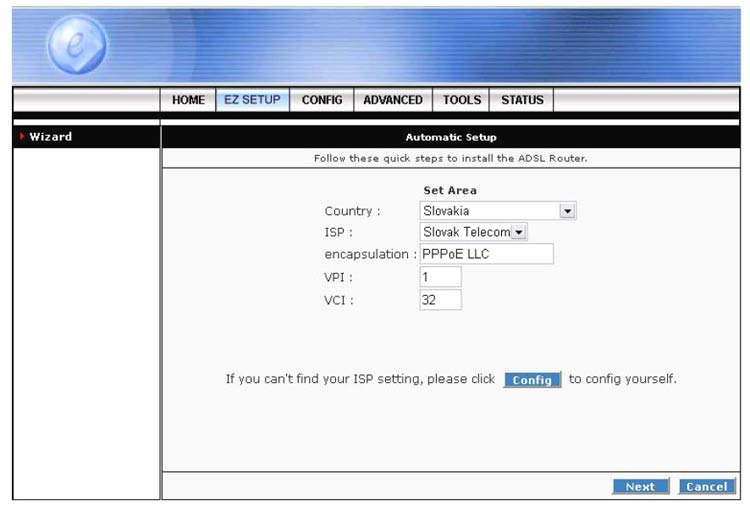
Если Вы не нашли подходящих параметров в списке стран, перейдите к разделу “CONFIG – New Connection (Новое Соединение)”
Обратитесь к провайдеру для того что бы узнать параметры настройки.
A. Для стран с этой
“Encapsulation”, после нажатия кнопки “Next”,
необходимо ввести PPP пароль “Set PPP Password”, как показано ниже.
� PPPoA VC-Mux
� PPPoA LLC
� PPPoE LLC

Введите Имя Пользователя и Пароль, которые были предоставлены Вам, провайдером. Затем нажмите “Apply”.
B. Для стран со следующей “Encapsulation”, после нажатия “Next”, переходите к Шагу 1.
� 1483 Bridged LLC
� 1483 Routed VC-MUX

В этом окне вы можете выбрать 3 типа подключения:
I. Static - Fixed IP by ISP (Фиксированный IP адрес).
II. DHCP - Get IP dynamically from ISP (Динамический IP адрес).
III. Bridge (Мост).
I. Static (Fixed IP by ISP):
Выберите соответствующий переключатель для включения опции Static (Fixed IP by ISP) , затем нажмите “Next”.

Введите “IP Address”, “Mask”, “Default Gateway” и
“DNS”. Затем нажмите Apply, для сохранения Ваших настроек.
II. DHCP (Get IP dynamically from ISP):
Выберите соответствующий переключатель, для включения опции DHCP
(Get IP dynamically from ISP), затем нажмите
“Next”.

Поставьте галочку для того, что бы включить
“Default Gateway”, затем нажмите “Apply” для сохранения.
III. Bridge:
Выберите соответствующий переключатель, для включения опции Bridge, затем нажмите “Next”.

В списке “Select LAN”, выберите нужную сетевую
группу (LAN Group), затем нажмите “Apply” для сохранения.
Шаг 2. После настройки нажмите “Apply”. Маршрутизатор перезагрузиться и активирует все настройки.

После перезагрузки и активации настроек появиться соответствующее окно.

Проверьте следующие параметры, все значения и настройки должны соответствовать, тем что были введены в Шаге 1.
� Name: Имя введенное в Шаге 1.
� Type: Тип Encapsulation, выбранный в
Шаге 1.
� Username: Показывает Username (Имя
пользователя), введенное в Шаге 1.
� Password: Показывает Password (Пароль), введенное в
Шаге 1.
� VPI: Показывает параметр VPI, введенный в
Шаге 1.
� VCI: Показывает параметр VCI, введенный в
Шаге 1.
Название профиля соединения (Connection Profile) будет добавлено в левую панель меню ниже
WAN Setup
Примечание:
Если конечные значения отличаются от тех что были введены раньше, перейдите в раздел
EZ SETUP
и повторите процедуру настройки или обратитесь за технической помощью.
Примечание:
Для более детальной информации по настройке обратитесь к «Руководству Пользователя»
Примечание:
В
DYNAMIX UM-A Plus
можно настроить до 8
профилей соединения.
Если Вы подключаетесь к разным провайдерам, то это будет необходимо.
Во многих случаях требуется только одно соединение,
тк маршрутизатор одновременно может работать
только с одним провайдером услуг.
Для завершения и сохранения нового Профиля, нажмите “Apply”, затем
“Save All”.
5.Проверка наличия Интернет соединения
1. Перейдите в раздел “STATUS” “Modem Status”,
откроется соответствующая страница. Обратите внимание на
“Connection Status”, “Us Rate” и “Ds Rate”, где показан статус подключения и скорость в Кбит/c.

2. Запустите Ваш web-броузер и введите www.google.com, затем нажмите
“Enter”.

3. Если откроется домашняя страница поискового сервера Google, значит ADSL соединения работает правильно и есть доступ в Интернет.

ПРИМЕЧАНИЕ:
Для более детальной информации по настройке обратитесь к «Руководству Пользователя».
Поддержка продукции Dynamix в Украине:
Сайт - www.dynamix.ua
Сервис-центр - тел.(044) 452-75-11, 451-75-01
Электронный адрес службы поддержки:
support@dynamix.ua
|